控制网络流量的高级 Pinterest 营销策略
已发表: 2012-09-11很长一段时间以来,Pinterest 一直是我网站的最佳流量来源,我完全爱上了它。 在这篇文章中,我将引导您完成优化我的 Pinterest 页面并开始看到大量流量的过程。
这是 Pinterest 营销的第 2 部分,共 2 部分,请单击此处查看第 1 部分。我建议您先阅读,因为这更复杂。
这是一项相当大的工作,但绝对 100% 值得。 我在本指南中向您介绍的策略之一花了我 4 天时间完成,但我立即看到了结果。 如果您正在寻找大量流量,那么您来对地方了。
让我们从简单的开始...
Pinterest 特定图像
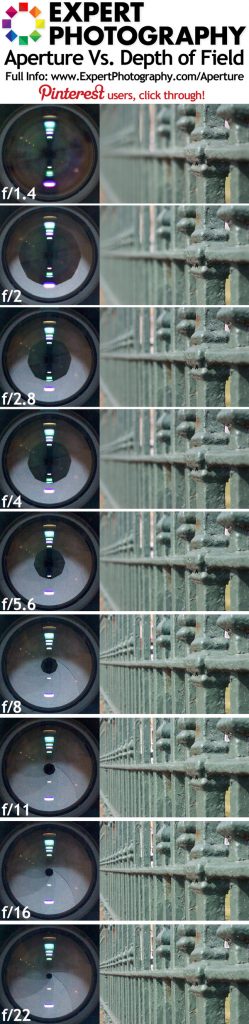 这些是您创建的纯粹用于在 Pinterest 上发布的图像。 快速浏览 Pinterest,你经常看到什么? 包含有用信息的长图。 可能有很多信息,也可能只有很少的信息。
这些是您创建的纯粹用于在 Pinterest 上发布的图像。 快速浏览 Pinterest,你经常看到什么? 包含有用信息的长图。 可能有很多信息,也可能只有很少的信息。
信息图表。 是的,信息图表在 Pinterest 上效果很好,因为它是视觉论坛上的视觉媒体。 它们通常包含大量信息,并且像野火一样被共享。 这里没有惊喜,让我们继续讨论更具体的内容。
我已经创建了几个帖子,这些帖子纯粹是为了在 Pinterest 上发布,现在让我们看看其中一个,它是页面右侧的图像。 这是一系列图像,显示了光圈大小和照片中景深之间的相关性。 这对你来说可能意义不大,但对摄影师来说意义重大。
这是一个非常简单且非常直观的示例,说明了它的工作原理,它使摄影师学习景深变得更加容易。 这正是人们喜欢分享的,因为它使他们的董事会看起来不错。
右侧的图钉被固定了 150 多次,当时我的追随者要少得多,这只是来自我的董事会,不包括在那之后它被重新固定了多少次。
推特推广
如果您使用 TweetAdder 进行网络营销,本节尤其重要,因为它通过自动化简化了整个过程。
首先,每当您固定指向您网站的链接时,您都想点击“发布到 Twitter”,因为这不仅会增加流量,还会同时将流量吸引到您的 Pinterest。
如果您使用的是 TweetAdder,那么我建议自动化一些推文以鼓励人们来到您的 Pinterest。 大约需要五分钟,之后可以独自一人。 比如‘嘿,你看过我的 Pinterest 板了吗? 很多很酷的链接......'通常工作正常。
如果您想完全简化此过程,请将您的 Pinterest RSS 提要添加到 TweetAdder 中的 RSS 提要高音扬声器。 这将在推特上发布您固定的所有内容,您可以停止思考它。 要查找您的 Pinterest RSS 提要,请转到您的板并添加 /feed.rss,这样我的就是 pinterest.com/photojosh/feed.rss
我最先进的策略
好的,现在我要告诉你的内容极大地改善了我的流量和 Pinterest 的存在,但这不是为了装腔作势。 整个过程花了我四天时间完成。 不过不要误会我的意思,这是 100% 值得的,而且花了这么长时间的部分原因是因为我写了多少帖子(200 多篇)。
一般的前提是你把你的网站,然后把整个东西整齐地放到 Pinterest 上。
让我解释。
您应该已经将帖子放在正确的类别中,但您可能希望更具体。 去年,我浏览了所有帖子,并为每个帖子添加了子类别,因此我可以将它们组织在一个目录中。 这些子类别然后成为我的 Pinterest 板。
以下是我如何度过我的四天:在每一篇文章中,我...
- 改进了标题,以便人们更有可能点击它。
- 更改了 URL slug 以获得更好的 SEO。
- 使用了 Yoast SEO 插件并改进了每篇文章的 SEO(需要做,反正我正在经历它们)。
- 创建了覆盖标题文本的特色图像(见下文)。
- 安装了一个相关的帖子插件,底部有一些号召性用语文本,并再次添加了我的特色图片,只是这次带有我的徽标和一些“Pin It!” 文本(见下文)。
这些步骤中最重要的部分是我更改图像的地方。
当您在图像上使用粗体文本时,人们很难忽视,因为我们被文本所吸引,因此只需在您的图像中添加文本,您就可以在您的 Pinterest 竞争对手中占上风。 这是我的样子。  如您所见,这是一个非常简单的设计。 我使用渐变滤镜在照片的下半部分添加暗淡,然后将文本覆盖在顶部。 在 Photoshop 中使用图层使这个过程非常快速。
如您所见,这是一个非常简单的设计。 我使用渐变滤镜在照片的下半部分添加暗淡,然后将文本覆盖在顶部。 在 Photoshop 中使用图层使这个过程非常快速。
现在让我们看看我的帖子的页脚。 文本直接流入这里,所以它看起来像是帖子的一部分。 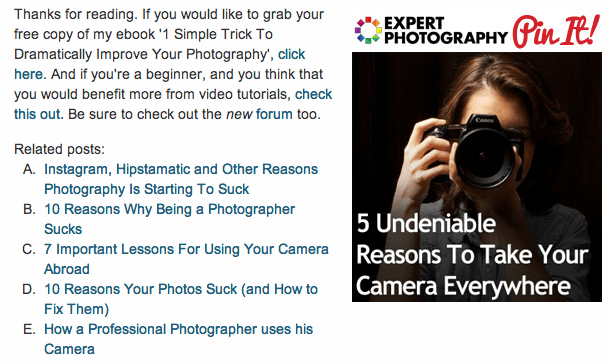
您会注意到图像略有不同,带有我的徽标和 Pin It! 顶部的按钮。 每当有人将光标悬停在上面时,就会出现按钮,他们可以轻松地将图像固定到板上。
因为我看到了如此多的 Pinterest 流量,所以人们更有可能再次固定图像,而在帖子末尾的这个温和的提醒真的很有帮助。
现在是时候将这一切整合在一起了。 我之前提到过我有子类别,我用它们来组织我的帖子,好吧,现在是时候把它们全部变成板了。 如果您在这里查看我的板,您会发现总共有 15 个不同的板,其中 14 个来自不同的类别。
设身处地为业余摄影师着想。 你翻到一个页面,你会看到你可能需要的所有教程,所有教程都井井有条,带有图像,进入各自的类别。 这看起来像是有用的东西吗? 我认为你很可能会遵循它。
所以这就是我所做的,这就是它的样子。 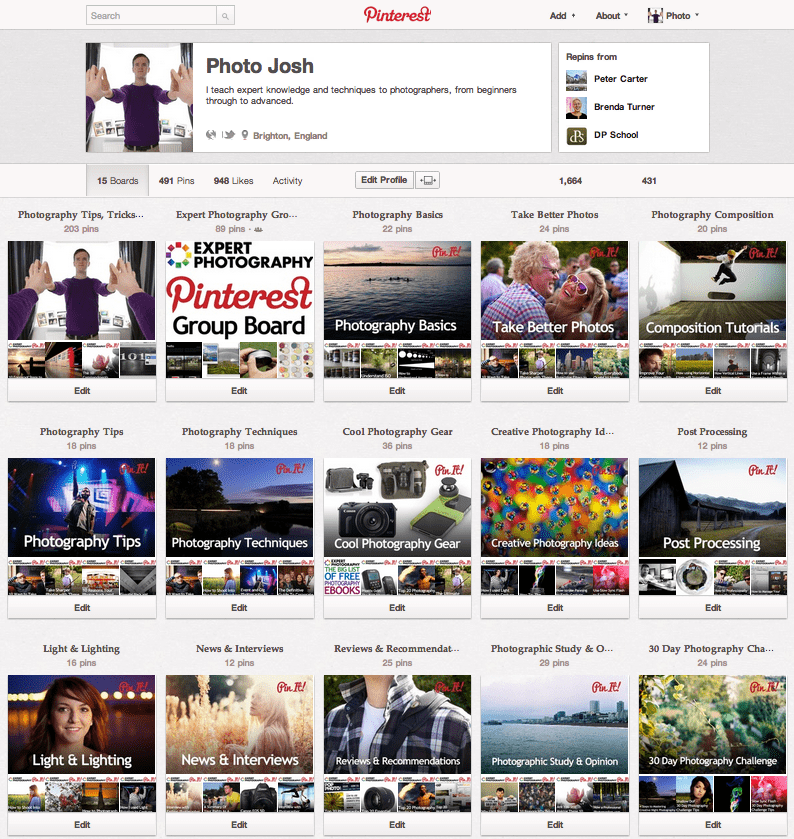 我可以点击任何板子,几乎每个图钉都至少有几个 repins。 人们浏览,查看他们喜欢的内容,然后将其重新固定到自己的板上,通常作为书签的替代品。
我可以点击任何板子,几乎每个图钉都至少有几个 repins。 人们浏览,查看他们喜欢的内容,然后将其重新固定到自己的板上,通常作为书签的替代品。
所以这是一个相当长的进步,但实际上这比我们看到的要多一点,因为我所有的董事会都有封面,详细说明了里面的内容。 要了解我是如何做到这一点的,我们需要查看插件。

高级插件
类别图像
下一步将允许您将图像添加到类别页面,然后您可以将此图像固定到您的板上,将其用作封面,并将图钉返回到相关位置。 这是使您的电路板看起来不错的重要一步; 这些收尾工作很重要。
你需要安装这个插件,叫做然后去外观>编辑器,找到你的类别文件。 它将是此处列出的五个文件之一。 然后在您希望图像出现的位置输入此代码。
<ul>
<img src="<?php echo z_taxonomy_image_url($cat->term_id); ?>” />
<a href="<?php echo get_category_link($cat->term_id); ?>”><?php echo $cat->cat_name; ?></a>
</ul>
我选择在我的页面底部输入这个,就在“</div><!– /#main –>”之前,这样它就与内容内联,而不是页脚。 别担心,做起来不难; 我对任何编码的培训都是零。
然后您只需编辑您的类别并上传您想要显示的图像。 完成后,将此图像固定到您的板上,并将其设置为您的封面。 这一切听起来可能很复杂,但事实并非如此,而且看起来要好得多。
特定社交通知栏
这是我支付的唯一付费插件之一,它只有 8 美元,所以检查一下。 这是一个显示在我的页面顶部的通知栏,我可以向其应用消息。 我还可以对其进行动画处理,并且可以根据访问者的来源更改显示的内容。 具体来说,如果他们来自 Pinterest。
当您通过 Pinterest 访问我的网站时,通知栏会以 Pinterest 颜色显示,记录之前被置顶的次数,并为您提供关注我和置顶帖子的选项。 它看起来像下面的图像。 ![]()
这是一个非常方便的工具,因为我直接针对特定类型的访问者。 这种访问者已经非常习惯在 Pinterest 上分享帖子了,通过使用这个插件,我可以显示我的帖子之前已经被置顶了很多次,这使它更具可信度。
看看这个插件,因为它不仅仅是这个,你可以对 Facebook 和 Twitter 等做同样的事情,或者你可以用它来在你的页面顶部推广产品。
Pinterest 分析
如果您在 Google 上搜索 Pinterest 分析,您会发现自己被大量试用产品轰炸。 我认为选择太多,这就是为什么我只选择两个。 谷歌分析和一个名为 Pinfluencer 的网站。 我在上一篇文章中提到,我希望您能够使用该程序进行设置,因此您应该准备好开始使用。 让我们先看看 Pinfluencer。
我建议您查看的第一件事是参与度最高、最具影响力的 pinner。 这些是固定您内容最多的人,也是产生最多回复的人。 您可以在许多不同的时间尺度上查看这一点,但我现在建议每周一次。 您需要吸引这些人,因为他们为您提供了大量可爱的流量。 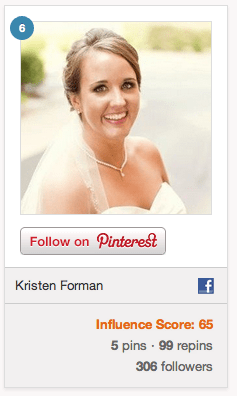
一个好的做法是进入这些人的版块,关注你的相关版块,并“喜欢”他们的 5 个以上的图钉,尤其是你的图钉。 这样做可以帮助您在他们的通知窗口中占用空间,这将帮助他们注意到您。 如果你是你所在领域的权威,你会得到认可,他们会很高兴被你注意到。 然后他们将更有可能固定您的内容,因为他们与您进行了一些个人互动。 在这里和那里也留下感谢评论。
有道理吗?
当您选择 Pin 图选项卡时,您可以查看选定时间段(我是 7 天)内的所有 Pin 图,并查看哪些生成的流量最多。 您可以按参与度和访问量进行组织,但您也可以查看所有详细信息,例如生成的网页浏览量、回复、评论、喜欢等。 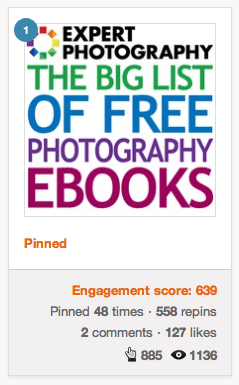
还有一些选项卡可以查看您最有影响力的关注者选项卡(尽管有时我发现这些人是我关注的人,而不是关注我的人),还有更多用于您的看板、指标和竞争对手的选项卡。 你现在可以自己探索这些,尽管我可能会回来写一篇关于它们的文章。 这很不言自明。
谷歌分析也扮演着非常重要的角色,因为它都是实时的,就像 Pinfluencer 过去一天的工作一样。 您可以选择您的时间段,然后选择流量来源 > 推荐人 > Pinterest,它会列出所有链接到您网站的图钉。 我总共有大约 10,000 个,其中上个月有 6454 个。 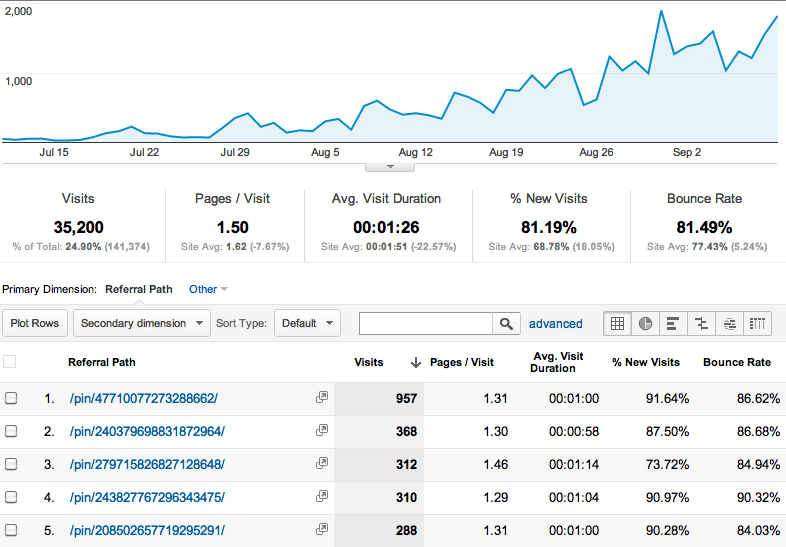
您可以查看访问您网站的最受欢迎的图钉,然后按照我前面提到的关于通过您的关注者的建议,并感谢他们。
这都是很好的做法,但您可能会认为它很乏味。 现在努力工作,从长远来看,它会得到回报。
完成注意事项
我知道这似乎有很多事情要做,确实如此,但对我来说就是不喜欢。 请记住,我已经做到了。
每天都感觉有点胜利,随着我的流量越来越好,我看到了我努力工作的成果。 还记得当您获得新的“一天内最多的访问量”或第一次突破 1,000 名访问者时那种美妙的感觉吗? 有点像这样的感觉。
所以是的,有很多事情要做,你可能会觉得有些无聊,但我保证如果你按照我在这里为你留下的详细步骤,你会开始看到你梦寐以求的结果! 当有更多的流量时,就有更多的获利机会。
谢谢,
乔什·邓洛普
阅读更多:“为我们带来 1000 万读者的 10 篇文章标题示例”
